Frissítés a Windows 7 és a Windows 8 és 10 között, a számítógép tippek
Szóval végül úgy döntött, hogy frissíteni kell az öreg hölgy Windows legújabb verziójára - „több”. A döntés egy időben - a tulajdonosok licencelt példányainak windose 7 és 8,1 (kivéve vállalati) még nem tudják, hogy ezt ingyen az információt a Microsoft honlapján, a vonzás a soha nem látott nagylelkűség tart 06/29/16. Később ezt a „tíz” az az időpont csak akkor lesz elérhető a díjat.

Készítettem egy részletes beszámolót, hogy a frissítés a Windows 7 Windows 8 és 10, és hogy meg kell tenni, mielőtt annak érdekében, hogy elkerüljék a különböző hibák.
Mielőtt elkezdené
Hol kap a telepítő?
Tulajdonosai „hetest” és a „nyolcas”, amely az összes a legújabb frissítéseket a rendszer, egy ajánlatot, hogy frissíteni a „több” jön automatikusan. GWX típus - «GetWindows 10" (Get windose 10) része a KB3035583 csomagot, és a telepítés után folyamatosan emlékezteti magát egy ikon a tálcán:
- Ellenőrzi, hogy a számítógépes rendszer követelményei az új operációs rendszer.
- Tájékoztatja a frissítés érhető el az Ön számára.
- A felhasználó saját belátása szerint letölti és telepíti windose 10.
Ha ezt az ikont, külön nem kell letölteni semmit.
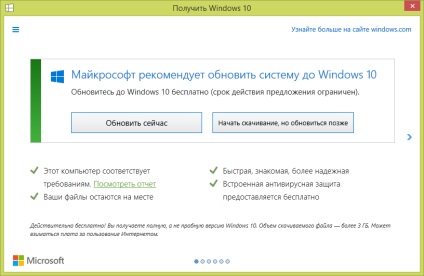
Azok, akik nem rendelkeznek GWX, letöltheti azt ingyenesen a Microsoft honlapjáról.
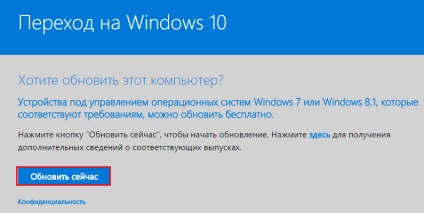
Hogy hozzon létre egy külső adathordozóra (DVD, USB) forgalmazásával „tíz” az azonos oldalon lehet letölteni MediaCreationTool segédprogram ( „most azt jelenti Download” gomb). Utasítás használata magasabb - alatt spoiler „Mielőtt elkezdené”.
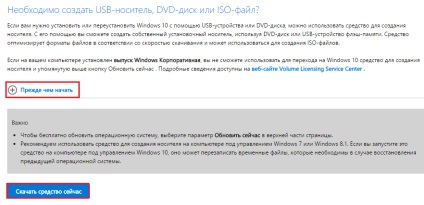
Mi ellenőrizze a rendszer követelményeinek, és készen áll a telepítésre
Annak ellenére, hogy megfelel a minimális követelményeknek PC Windows 10 ellenőrzi a telepítő, akkor jobb, ha err. Elmulasztása miatt a frissítés során, hogy nem indítást mindkét operációs rendszer - a régi és az új.
Ha a „tízes”, a számítógépnek rendelkeznie kell:
- Processzor frekvenciája 1 GHz.
- 16-20 GB szabad lemezterület (system könyvtárban lesz legalább nyolc Gb).
- 1 Gb (Win 10 x86) vagy 2 GB (Win 10 x64) RAM.
- Hardver támogatja a DirectX 9 verzióját.
- A kijelző felbontása nem kevesebb, mint 800 × 600.
Követelmények az egyes funkciók használatának szerepel ezen az oldalon a Microsoft weboldalán.
Minden elfér? Menj előre:
- Nem kötelező, hogy aktiválja a rendszert. Aktiválás nélkül telepítő windose 10 fogja kérni a termékkulcsot. Ha nem kell sietni kell keresni, vagy az új operációs rendszer telepítés, és befejezni.
- Telepítse a legújabb frissítéseket a jelenlegi változat Win. Ha bármilyen „Hét”, gondoskodjék arról, hogy a Service Pack 1 „Nyolc” verzióra történő frissítése 8.1.
- Az összes frissítése járművezetők. Néhány régebbi át windose 10 nem lehet keresni.
- Eltávolítása programok GWX nevezett összeférhetetlen. Újabb változat lehet telepíteni később.
- Tiltsa le az összes külső tárolóeszközök (flash drive, DVD, merevlemez csatlakozik USB) és további monitorokat - fel fogja gyorsítani a telepítés, és megakadályozzák a különböző hibák.
- Mi csatlakozni a laptop a hálózatra, és a helyhez kötött PC - szünetmentes tápegység (ha rendelkezésre áll). Áramkimaradás végzetes lehet, nem csak a két rendszer - a régi és az új, hanem a merevlemez (során telepíti az operációs rendszer nagyon intenzíven betöltve).
- Célszerű egy számítógép csatlakoztatását az internethez, hogy Win 10 azonnal kapott frissítéseket.
- Egy másik rendkívül kívánatos, hogy hozzon létre egy biztonsági készlet windose és rögzítse azt egy külső tároló eszköz. Mert soha nem lehet tudni, mi történhet.
Bizonyos laptopok és tabletták sajátos feltételei átmenet Win 10. Például, amely lehetővé teszi / bizonyos funkciók kikapcsolását a BIOS. Ezt kell írni a gyártó honlapján - menj és kérdezd.
haladás, a frissítés
Figyelmeztetés: A frissítési folyamat hosszabb időt vesz igénybe, mint egy tiszta telepítés Vindovs.Microsoft tartja normális, akkor is, ha késik 24 órán át! De ez persze kivétel. Átlagosan tart 1,5-2 óra. Minél nagyobb a sebesség az internet-kapcsolat és a számítógép teljesítményét, a gyorsabban mozgó üzlet.
Az átállás után naWin 10 az összes fájlt, program és beállítások a helyén marad.
Tehát, hogy indítsa el a Windows 7 frissítés a Windows 10 (és Windows 8) futtatásához GWX és kattintson a „Frissítés most”. Megvárjuk 15-20 percig, amíg a rendszer letölti a telepítő fájlt.
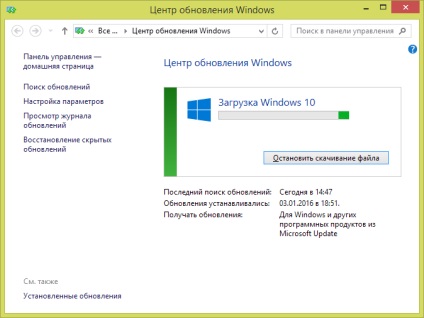
Miután vége az injekciós fogadja el a licencszerződést.
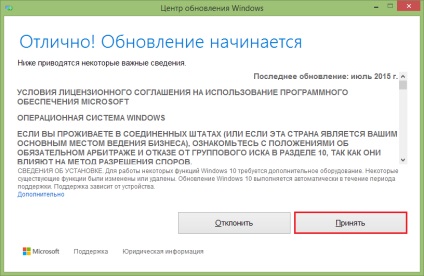
És válassza ki a telepítés során. Ha rákattint a „Frissítés indítása” a hozzájárulást azonnali megkezdésének a folyamat. A számítógép újraindul, és akkor nem lesz képes, hogy meggondolja magát.
Kattintson a „Frissítés később” lesz a menetrend a következő nap a megfelelő időben.
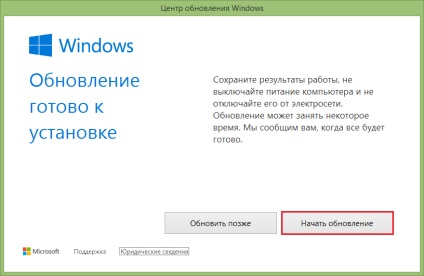
A legfontosabb része a folyamat kerül sor nélkül a részvétel. Ekkor a PC többször újraindul.

Néha úgy tűnik, hogy a művelet lógott. Normális esetben meg tud állni mozdulatlanul tíz perc. Ne próbálja zavarja a telepítőt - ne kapcsolja ki, vagy indítsa újra a számítógépet, csak várni.
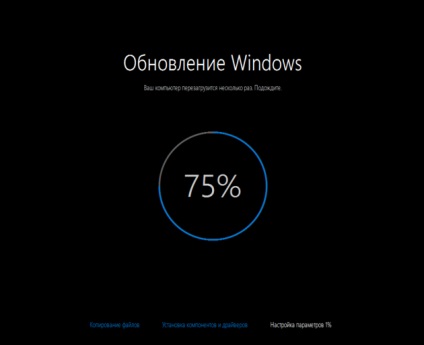
Miután vége a rendszer beállításait, hogy gratuláljak a visszatérés, és kéri, hogy adjuk meg a jelszót. Ez azt jelenti, hogy minden rendben ment.
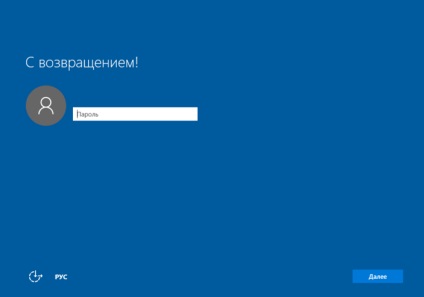
Ezután következett egy javaslatot, hogy optimalizálja Win teljesítményét. Ha gyorsan megy az asztalon, kattintson a „alapértelmezett beállítások használata”. Meg lehet változtatni bármelyik rendszer beállításait egy másik időpontban.
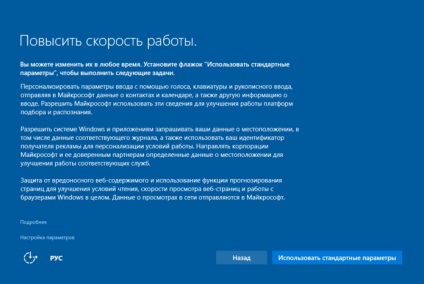
Next - A bejelentés az új alkalmazások, és felajánlja, hogy használja őket, hogy nyissa ki a fájlokat és webhelyeket.
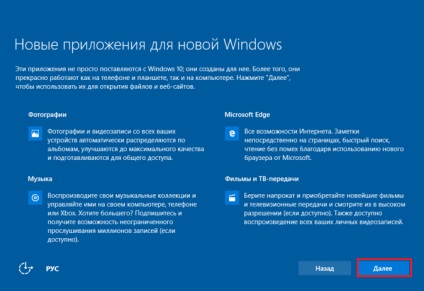
És végül, a régóta várt asztali frissített „Start” menü, és mindenki másnak, hogy részt vett róla.
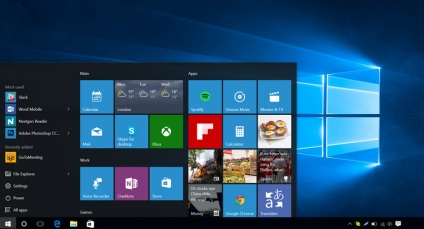
De a legfontosabb, hanem a régi témákat hoztak létre, mint a sima tapéta, mint a fenti képen. Megváltoztatni őket a korábbi, menj a „Start” és a futtatás „Beállítások”.
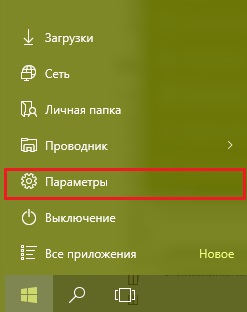
Válassza ki a „Testreszabás” részben.
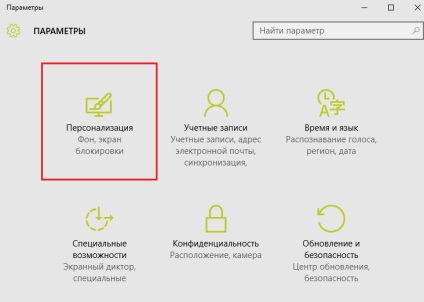
Menj a „téma”, és visszatér a régi regisztráció.
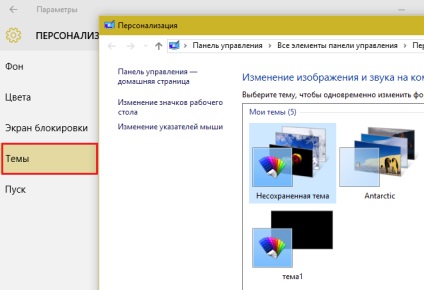
Témák és egyéb lehetőségeket, hogy személyre szabott asztali bekapcsoláskor Win 10, mint általában, szálljon le, de nem teljesen eltávolítani.
Ebben a frissítés a Windows 8 Windows 10 (és Windows 7) befejeződött. Kattintott program parancsikont, hogy megbizonyosodjon arról, hogy minden fut és fut. Keresztül a helyi menü „Start” gombra, menjen a „Device Manager” és ellenőrizze, hogy a berendezés helyesen felismerte a rendszer minden.
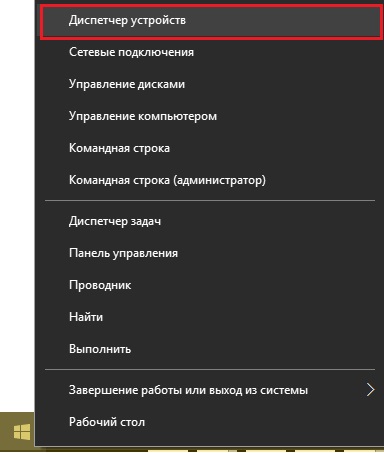
Illesztőprogramok és alkalmazások, amelyek nem hajlandók dolgozni a „top ten” frissítés.
Mi van, ha a frissítés lefagy
Mint mondtam, a folyamat eltarthat egy darabig. És lebegett inkább időszakos lassú - normális. Leggyakrabban előforduló a rekord 30-40% és 95-99%. A képernyőn egy időben akkor megjelenik az üzenet: „Ez egy kicsit hosszabb, mint általában, de hamarosan kész lesz.” Ha „van boldogság” íme ezt a feliratot, ne ess kétségbe. A telepítés nem állt meg, csak a telepítőt jelenleg dokachivaet fájlokat a hálózaton, vagy hozzon létre egy biztonsági másolatot a felhasználói adatokat.
Közvetlenül meghatározzák a folyamatos pillanatában a telepítés vagy a számítógép nem lefagy, segít a HDD indikátor a gépen. Ha villog, az azt jelenti, hogy minden rendben van. Ha halvány vagy folyamatosan világít egy óra vagy annál hosszabb, talán valami elromlott.
Mikor kell kezdeni aggódni?
A Microsoft azt javasolja, hogy elindításához húzza a haját a kapcsolatot az ügyfélszolgálattal, ha a folyamat folytatódik tovább, mint 24 óra.
Bizonyos esetekben a „tízes” telepítési lóg az első rendszerindítás után a PC-n. A képernyőn - csak a logó és zavarások. Disc mutató azt is jelzi, hogy baj van: világít, vagy nem világít egyáltalán.
Az ilyen „klinikai kép” történik az alábbi okok miatt:
Egyéb okok kevésbé gyakori, de minden esetben lehetetlen telepíteni Win 10 megköveteli az egyéni venni.